win7系统是如今安装人员比较多的一种电脑系统,常常操纵就会瞅见win7系统窗口左侧不显示盘符和文件夹的麻烦。如若出现win7系统窗口左侧不显示盘符和文件夹的情景,大家该当怎样应对呢?好多不清楚计算机的朋友们不明了当怎样应对win7系统窗口左侧不显示盘符和文件夹情景,其实应对这个问题并不困难,下面是全部的处理办法。在win7中打开一个窗口后,点击窗口左上方的【组织】。弹出菜单后,将鼠标指针指向菜单中的【布局】。下面有一些技术员为大家介绍关于搞定win7系统窗口左侧不显示盘符和文件夹的问题的图文方案:
方法/步骤
1:在win7中打开一个窗口后,点击窗口左上方的【组织】。

2:弹出菜单后,将鼠标指针指向菜单中的【布局】。
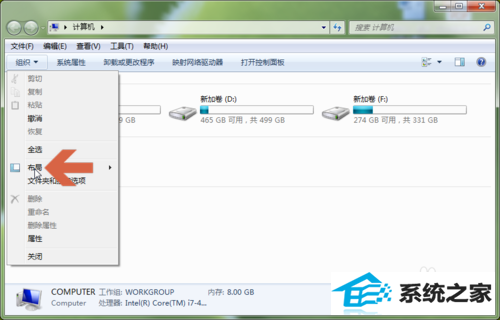
3:指针在布局上停留后,会弹出一个子菜单,单击子菜单中的【导航窗格】。

4:点击后,窗口左侧就会显示盘符列表了。
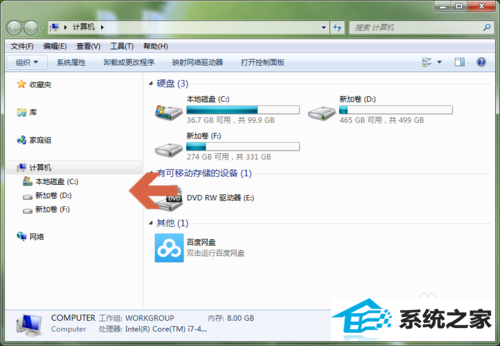
5:将鼠标指针指向盘符,盘符左侧会显示一个小三角。
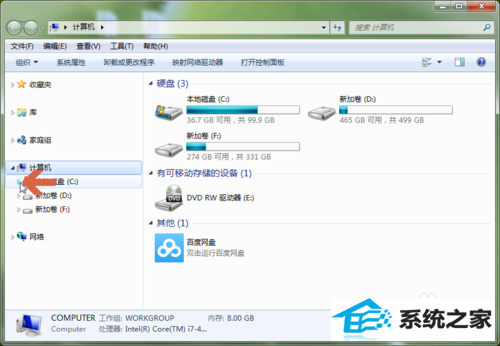
6:用鼠标点击小三角,就会显示该盘符中的文件夹列表了。

